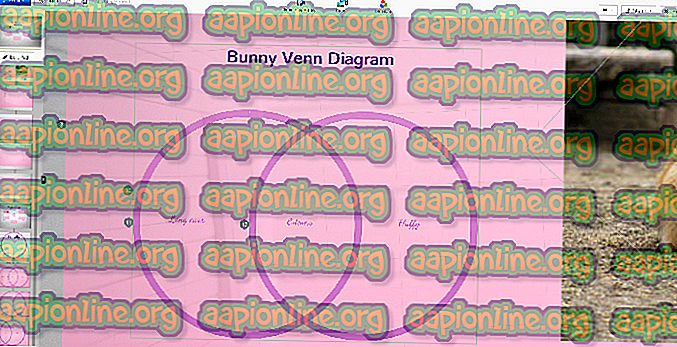Kako namestiti vtičnik Editor Notepad ++
Notepad ++ je urejevalnik brezplačnega besedila in urejevalnik izvorne kode za uporabo v operacijskem sistemu Microsoft Windows. Podpira več jezikov in urejanje zavihkov, kar omogoča delo z več odprtimi datotekami v enem oknu. Ime projekta izvira iz operaterja povečanja C. Vendar pa je nekaj besedilnih datotek, ki jih uporabniki ne morejo odpreti s Notepad ++. Vendar obstajajo vtičniki za različne vrste formatov besedila in programskih jezikov, ki jih namestite za svoj Notepad ++. Eden od mnogih vtičnikov je vtičnik Hex Editor; uporablja se za ogled besedila v šestnajsti obliki.

Kaj je Hex urejevalnik?
Ime „Hex“ izvira iz šestnajstih znakov, kar je številčna oblika za predstavljanje binarnih podatkov. Hex Editor je program, ki vam omogoča analizo, ogled in urejanje šestnajstičnih kodiranih datotek. Včasih uporabnik naleti na datoteko, ki je ni mogoče odpreti z razlogom, vendar lahko datoteko odprete v Hex Editor-u in večina datotek bo na vrhu datoteke imela podatke, ki opisujejo, kakšna datoteka je. To lahko uporabite tudi za urejanje datoteke, ki je shranjena v igri, in spreminjanje spremenljive funkcije v igri. Obstaja veliko programske opreme za urejevalnike Hex, vendar jo lahko uporabite tudi v Notepad ++, če zanj uporabite vtičnik.

1. korak: Dodajanje vtičnika Manager iz Github-a
Plugin Manager je sam vtičnik, s katerim lahko v Notepad ++ namestite, posodobite in odstranite vse razpoložljive vtičnike. Toda po različici 7.5 Notepad ++ je bil vtičnik Plugin Manager odstranjen iz uradnih distributerjev. Razlog za odstranitev tega vtičnika je bil zaradi sponzoriranega oglaševanja. Kadar koli odprete ta vtičnik, boste na dnu okna videli oglase, zaradi katerih je bil odstranjen. Vgrajeni upravitelj vtičnikov še vedno poteka in se bo vrnil nekje v prihodnosti.
Če v programu Notepad ++ že imate upravitelja vtičnikov, to metodo preskočite. Čeprav je odstranjen, za zdaj lahko dodate / namestite Plugin Manager ročno. Če želite to narediti, sledite spodnjim korakom:
- Najprej morate iti na to povezavo GitHub: Plugin Manager
- Izberete lahko 32- bitno ali 64-bitno zip datoteko in jo prenesete

- Zdaj izvlecite zip datoteko z WinRAR in odprite izvlečeno mapo

- V njej sta dve mapi, " vtičniki " in " posodabljalniki ". Oba bosta imela po 1 datoteko v vsaki. Tu morate datoteke kopirati v mape Notepad ++ vtičnikov in posodabljalnika
- Poiščite mapo Notepad ++:
C: \ Programske datoteke \ Notepad ++
- Zdaj kopirajte datoteke v mape prenesenega vtičnika in jih prilepite v natančne mape Notepad ++

- Po kopiranju datotek znova zaženite Notepad ++ in Plugin Manager bo zdaj tam.
2. korak: Namestitev vtičnika Hex Editor prek upravitelja vtičnikov
V tej metodi bomo s pomočjo Pupgin Manager-ja namestili vtičnik Hex Editor v Notepad ++. Plugin Manager je enostaven in dober za namestitev in odstranjevanje vtičnikov za Notepad ++. Hex urejevalnik privzeto ni na voljo v Notepadu ++ in ne morete si ogledati besedila v obliki Hex, ampak po namestitvi vtičnika Hex Editor boste lahko brez kakršnih koli težav ogledali katero koli datoteko v Hex-u. Spodaj so navodila za namestitev vtičnika Hex Editor:
- Odprite Notepad ++ tako, da dvokliknete bližnjico
- Zdaj v menijski vrstici kliknite » Vtičniki «
- Izberite » Plugin Manager « in nato » Show Plugin Manager «

- Odpre se okno s seznamom vtičnikov, ki so na voljo. Poiščite » HEX-Editor «.
- Kliknite nanj in pritisnite gumb » Namesti «, po namestitvi bo zahteval ponovno zagon Notepad ++

- Po ponovnem zagonu zdaj odprite datoteko v Notepadu ++, ki si ga želite ogledati v HEX-u, na primer LineInst.exe, ki smo ga uporabili pri tej metodi. Lahko povlečete in spustite na Notepad ++
- Ko se datoteka odpre, kliknite Vtičniki, nato HEX-urejevalnik in kliknite » Prikaži v HEX-u «

- To bo vaše kodirano besedilo spremenilo v HEX